 Формат pdf очень удобен, чтобы передавать различную текстовую и табличную информацию. Часто в таких документах отправляют результаты анализов, документы, отсканированные файлы, книги и другое. Но если вы впервые столкнулись с файлами такого расширения, ваш компьютер не сможет их открыть без специальных программ. Давайте рассмотрим, чем и как можно открыть файлы pdf на компьютере, какие из программ самые удобные и понятные пользователю.
Формат pdf очень удобен, чтобы передавать различную текстовую и табличную информацию. Часто в таких документах отправляют результаты анализов, документы, отсканированные файлы, книги и другое. Но если вы впервые столкнулись с файлами такого расширения, ваш компьютер не сможет их открыть без специальных программ. Давайте рассмотрим, чем и как можно открыть файлы pdf на компьютере, какие из программ самые удобные и понятные пользователю.
Как открыть файл pdf на компьютере
Самое первое, что будет рассмотрено — это программы, загружаемые на ваш компьютер. Данный способ хорош тем, что нужно всего лишь единожды скачать программу и пользоваться ею без подключения к интернету или поисков какого-либо софта заново.
1. Adobe Reader. Детище большой компании Adobe, известной практически везде и всем. Известна своей высокой популярностью в сфере работы и редактирования пдф-файлов. Скачать и установить можно с сайта ее официального разработчика, находящимся по адресу www.get.adobe.com/reader. Помимо различных действий с документами пдф-формата, в ней можно и разрабатывать их, что несомненно важно для конкретных пользователей. Сама программа бесплатной не является и разрабатывается в двух версиях: Acrobat Standard и версия с повышенным функционалом Аcrobat Pro.
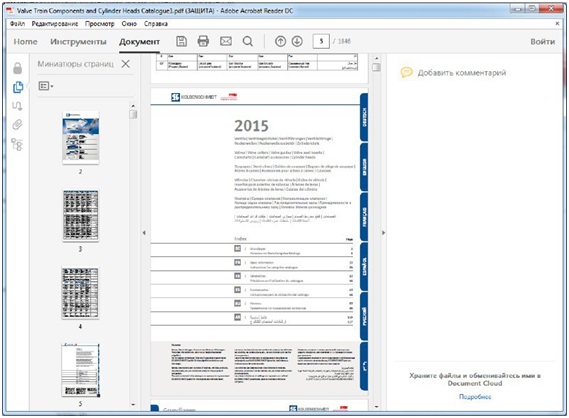
Для начала работы, запустите программу, нажмите в левом верхнем углу функцию «Файл», а затем «Открыть» и выберите на вашем компьютере желаемый pdf-документ для отображения.
2. Foxit Reader. Программа распространяется абсолютно бесплатно, с максимально простым и понятным интерфейсом, позволяющая с легкостью вести работу с документами формата «.pdf». Системных ресурсов программа использует по минимуму, за счет чего без проблем запустится даже на маломощных компьютерах. Отличий от Acrobat Reader у нее почти нет, не считая нескольких профессиональных функций. Помимо всего этого, Foxit Reader спокойно запускается на множестве систем: Windows, iOS, Linux, Android и даже Symbian. Поддерживает множество языков, в числе которых и русский.
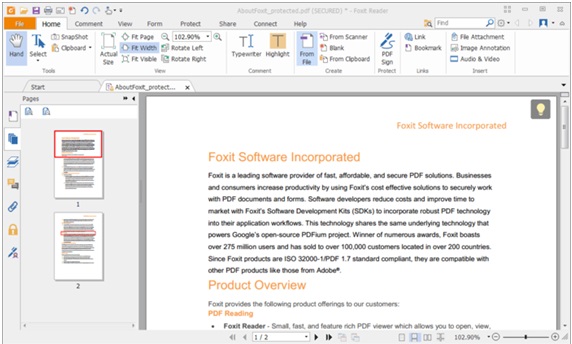
По аналогии со всеми остальными программами, открытие документа происходит таким же образом, с помощью «Файл» → «Открыть».
3. STDU Viewer. Довольно универсальная по своей структуре программа позволит открыть файл pdf на компьютере. С ее помощью можно не только редактировать и изменять pdf-формат файлов, но так же и другие, что делает ее отличным конкурентом наряду с остальными. Среди основных плюсов и возможностей есть такие вещи как:
- «умный» поиск среди текстовых документов;
- возможность печати тех документов, с которыми вы работаете;
- очень простой и понятный каждому интерфейс, а также его настройка;
- мультиязычность программы;
- создание различных закладок.
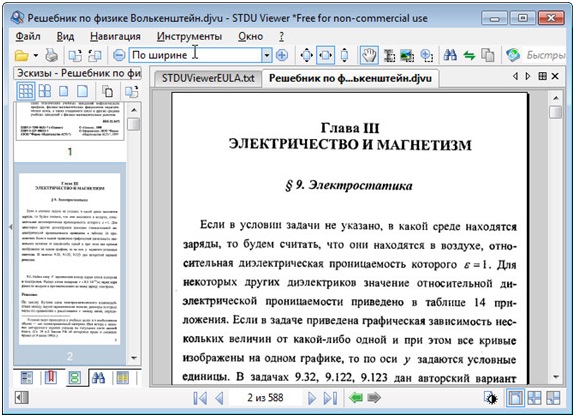
Является относительно недавней программой, первая версия которой вышла в 2007 году. До сегодняшнего момента сохранила и вобрала в себя только самые нужные функции.
4. Cool PDF Reader. Очень маловесящая программа, абсолютно не требовательна к техническим характеристикам вашего компьютера, но при этом имеет довольно богатый функционал. Если у вас слабый компьютер, в все равно сможете открыть файл пдф. Умеет конвертировать PDF-форматы во множество других, в их числе EPS, JPG, BMP, WMF, GIF, EMF и TXT. Поддерживает невероятное количество языков, а именно — 68. Несмотря на всю свою простоту, данная программа может обеспечить вас комфортом при работе с пдф-файлами, а также подарит вам весьма богатый набор инструментов.
На этом можно завершить обзор различных программ и перейти к другим способам открыть файл pdf на компьютере. Для этого нам подойдут несколько видов браузеров, через которые так же можно просматривать pdf-формат.
Как открыть пдф файл через браузер или ворд
Многие известные и популярные браузеры способны отображать содержимое пдф файлов. Функционала никакого, конечно, нет, но если вам нужно быстро посмотреть данные в документе, такой способ отлично подойдет. Большой плюс – не придется ничего дополнительно устанавливать, ведь наверняка на компьютере уже стоит интернет браузер.
Opera Browser
Найдите нужный файл на вашем устройстве, нажмите на нем ПКМ, наведите на фразу «Открыть с помощью» и укажите в выборе браузер «Опера». После этих действий документ локально откроется в вашем интернет-браузере.
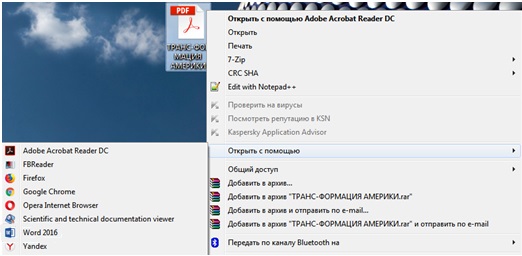
Google Chrome
Как и в предыдущем варианте, хром тоже может открывать формат пдф. Для этого вам нужно проделать все те же самые действия, только выбрав хром в списке программ.
Mozilla Firefox
В том случае, если у вас установлена мозилла, не стоит отчаиваться: этот браузер так же способен полноценно открыть ваш документ «pdf». Просто выберите Mozilla Firefox при вызове контекстного меню файла документа и он откроется прямо в браузере.
Открыть с помощью Word
Еще одним вариантом того, как открыть файл pdf на компьютере, станут различные текстовые редакторы. Рассмотрим этот способ с помощью не малоизвестной программы Microsoft Office Word:
- кликните правой кнопкой мыши на ваш документ и в контекстном меню выберите «Открыть с помощью» → Microsoft Word.
- в открывшемся предупреждающем окне просто жмите «ОК» и программа совершит преобразование вашего файла
- процесс преобразования может быть довольно длительным, зависит это от того, насколько сильно загружен pdf-документ разными изображениями и текстом.
Открыть файл онлайн сервисом
Последним рассмотренным способом станет облачный онлайн сервис PDFio. Он позволит вам работать с известными форматами файлов, создающихся программами вроде Excel, Word и даже Power Point. Вот небольшая инструкция по открытию файла:
- Первое, что нужно сделать — открыть сайт www.pdf.io/ru и выбрать кнопку с замочком «Разблокировать PDF»
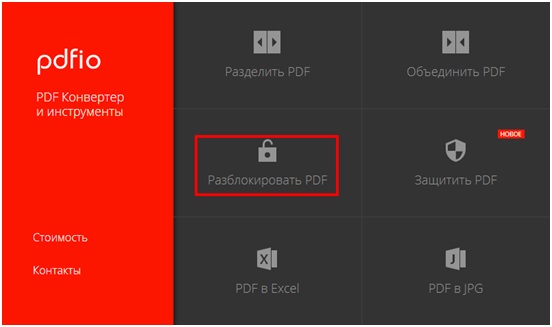
- Далее следует указать место на компьютере, где находится ваш документ.
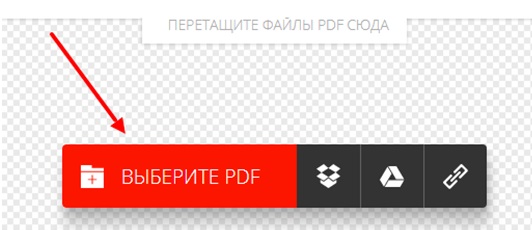
- Подождите, пока ваш файл загрузится на сервер данного сайта и не забудьте поставить галочку, что у вас имеется право на то, чтобы изменять документ и снять защиту с него.
- Далее жмите кнопку с открытым замочком, как на картинке ниже.
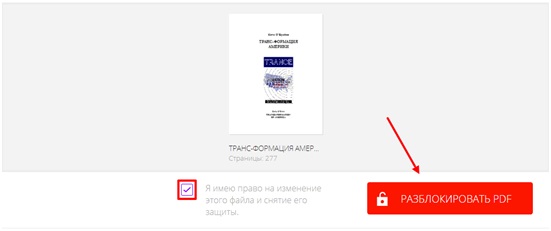
- Вам откроется окно, в котором будет указано о разблокировке файла. Нажмите на значок глаза внизу.
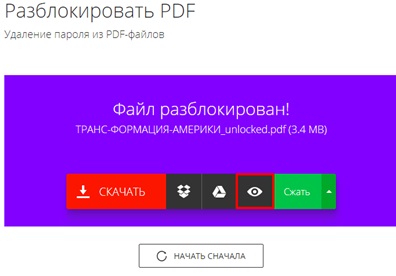
- Теперь ваш документ открыт с помощью этого сервиса и полностью готов к работе с ним. Можно настроить масштаб представления документа и способ его отображения на экране.
Эта статья была посвящена всем основным способам работы с файлами pdf и способам их открытия. Выбирайте любую понравившуюся вам по функционалу утилиту, и начинайте работу с pdf-файлами с максимальным удобством для вас и комфортом. Помните про то, что если вы захотите обзавестись программой с богатым и профессиональным функционалом, придется за это заплатить какую-то сумму.







